Чи хотіли б ви використовувати Hotmail, Office Web Apps, Messenger тощо для домену веб-сайту? Ось як ви можете безкоштовно додати Windows Live на свій веб-сайт.
Корпорація Майкрософт пропонує популярний набір продуктів для спілкування в Інтернеті, включаючи Hotmail та Messenger. Хоча Hotmail останнім часом не був таким популярним, як Gmail, цього літа він оновлюється, що може зробити його ще кращим рішенням для електронної пошти. Крім того, нові веб-програми Office пропонують чудову сумісність з документами Office. Хоча Skydrive пропонує 25 Гб безкоштовного онлайн-сховища файлів для всіх користувачів, тому Windows Live може зробити чудове комунікаційне рішення для вашого домену.
Примітка : Щоб зареєструватися у Windows Live для свого домену, вам потрібно мати можливість додавати інформацію до вашого блогу WordPress.com або змінювати налаштування домену вручну.
Починаємо
Відкрийте сторінку Windows Live Custom Domains ( Посилання нижче ), щоб розпочати додавання Windows Live до свого домену. Ваш безкоштовний обліковий запис Windows Live дозволить вам створити до 500 облікових записів, тому він чудово підходить для команд та груп, які хочуть мати спеціальні адреси електронної пошти на додаток до тих, хто просто хоче отримати обліковий запис електронної пошти для свого веб-сайту.
Введіть у поле свій домен або субдомен, який ви хочете додати до Windows Live, а потім виберіть, чи хочете ви встановити Hotmail для цього чи зараз. Ми хочемо додати електронну пошту до нашого домену, тому виберіть Налаштуйте Windows Live Hotmail для мого домену і натисніть Продовжуйте .
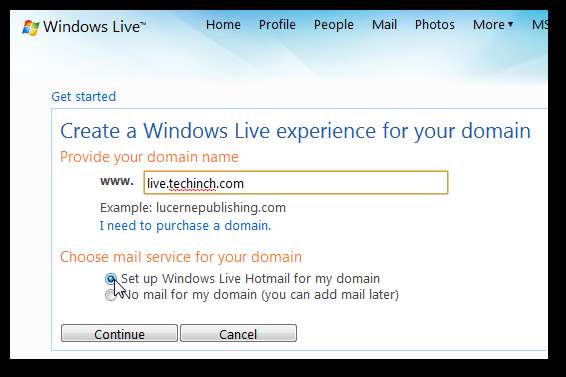
Вам потрібно буде ввійти за допомогою Windows Live ID, щоб створити обліковий запис, або вибрати створити новий обліковий запис Windows Live, пов’язаний із вашим доменом.

Увійдіть за допомогою свого Windows Live ID ... це може бути обліковий запис Hotmail, Live Messenger, XBOX Live, Zune ID або Microsoft.com.

Або введіть свої дані, щоб створити новий ідентифікатор Windows Live ID, якщо ви вибрали другий варіант.
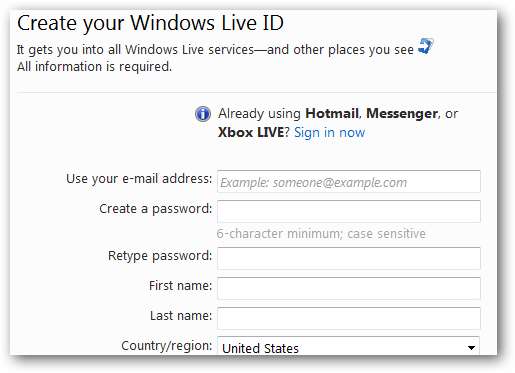
Тепер перегляньте свої налаштування та переконайтеся, що все виглядає правильно. Натисніть кнопку Я приймаю, щоб налаштувати свій рахунок.
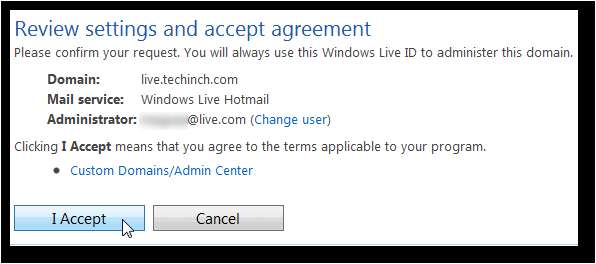
Тепер ваш обліковий запис повністю налаштовано, але вам потрібно буде додати або відредагувати інформацію DNS на своєму веб-сайті. Кроки дещо відрізняються, залежно від того, розміщений ваш сайт на WordPress.com, на вашому власному сервері чи службі хостингу. Ми покажемо вам, як це зробити.

Однак спочатку зверніть увагу на інформацію нижче цього вікна. Ви побачите налаштування налаштування пошти…
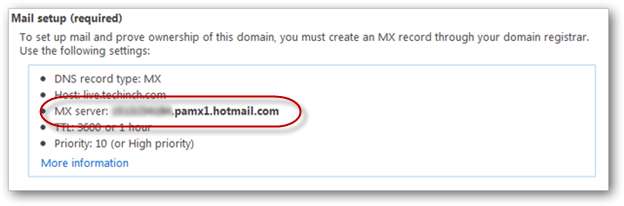
Налаштування безпеки…
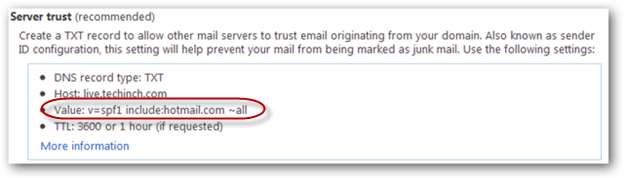
І інтеграція Messenger. Зверніть увагу на налаштування, особливо ті, що обведені, оскільки вони нам знадобляться на наступному кроці.
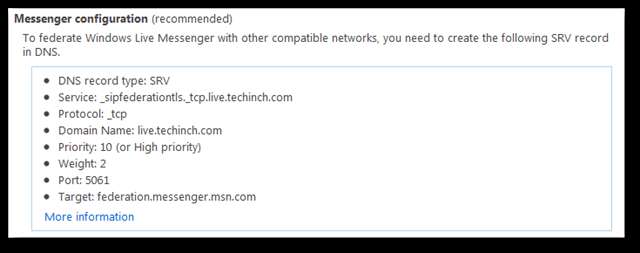
Інтегруйте Windows Live із своїм блогом WordPress
Якщо домен, який ви додали до Windows Live, призначений для вашого Блог WordPress , увійдіть на свою інформаційну панель WordPress в окремому вікні або вкладці браузера. Клацніть стрілку поруч Оновлення та виберіть Домени з меню.
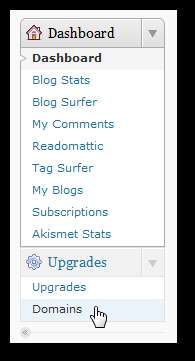
Клацніть на Редагування DNS посилання біля доменного імені, яке ви додаєте до Windows Live.
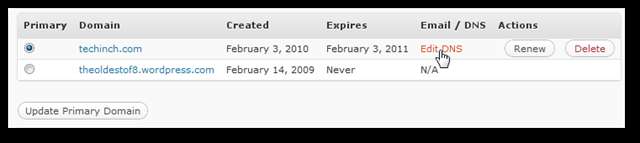
У текстовому полі на цій сторінці введіть наступне, замінивши Your_info за допомогою коду з вікна Налаштування пошти на інформаційній панелі Windows Live. Зверніть увагу, що це розмитий розділ на наших знімках екрана. Це має бути числовий код типу 1234567890 .pamx1.hotmail.com.
MX 10 Your_info .pamx1.hotmail.com.
TXT v = spf1 включає: hotmail.com ~ все
CNAME Your_info domains.live.com.
Клацніть Збережіть записи DNS , а ваші налаштування зберігаються у WordPress. Зверніть увагу, що це буде інтегрувати лише електронну пошту з вашим обліковим записом WordPress; ви не можете інтегрувати Messenger із доменом, розміщеним на WordPress.com.
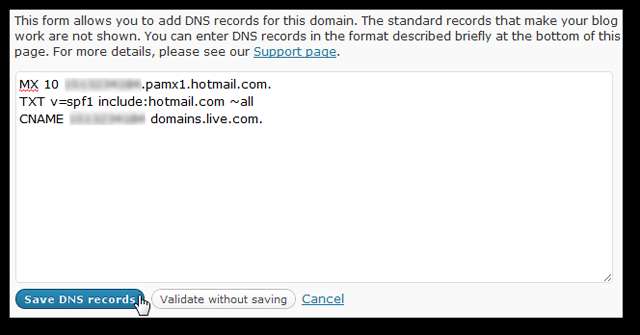
Нарешті, поверніться на сторінку налаштувань Windows Live і натисніть Оновити. Якщо ваші налаштування правильні, ви будете готові використовувати Windows Live у своєму домені WordPress.com.

Інтегруйте Windows Live із власним сервером
Якщо ваш веб-сайт розміщений на вашому власному сервері або в обліковому записі хостингу, вам потрібно буде виконати ще кілька кроків, щоб додати Windows Live до свого домену. Це досить просто, але кроки можуть бути різними залежно від вашої хостингової компанії або реєстратора. З деякими хостами, можливо, доведеться звернутися до служби підтримки, щоб вони додали записи MX для вас. Хост нашого сайту використовує популярний cPanel для адміністрування веб-сайту, тож ось як ми додали записи MX через cPanel.
Увійдіть до cPanel вашого веб-сайту та виберіть MX Entry у розділі Пошта розділ.
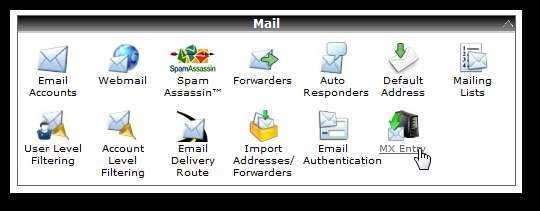
У текстовому полі на цій сторінці введіть наступне, замінивши Your_info за допомогою коду з вікна Налаштування пошти на інформаційній панелі Windows Live. Зверніть увагу, що це розмитий розділ на наших знімках екрана. Це має бути числовий код типу 1234567890 .pamx1.hotmail.com.
MX 10 Your_info .pamx1.hotmail.com.
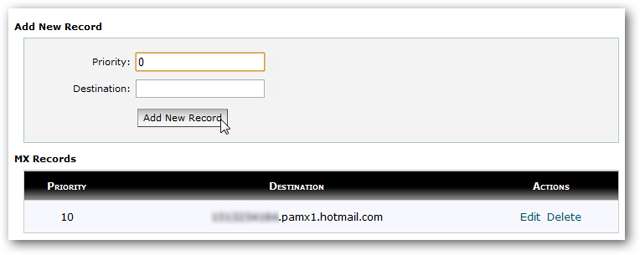
Тепер поверніться до свого будинку cPanel і виберіть Розширений редактор DNS-зони у розділі Домени.
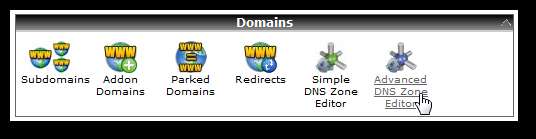
Тут додайте запис TXT із такою інформацією:
| Ім'я: | yoursite.com. |
| TTL: | 3600 |
| Дані TXT: | v = spf1 включають: hotmail.com ~ все |
Натисніть Додати запис, і всі ваші дані інтеграції пошти налаштовано.
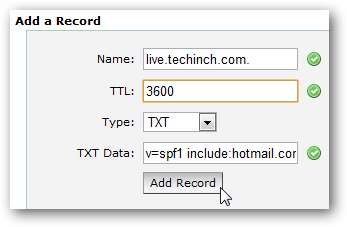
Щоб інтегрувати Messenger із власним доменом, вам доведеться додати запис SRV до налаштувань DNS. cPanel не має можливості для цього, тому нам довелося зв’язатися з хостинговою компанією нашого сайту, і вони додали запис для нас. Скопіюйте всю інформацію в Месенджер і надішліть його до служби підтримки вашого домену, і вони зможуть додати це для вас. Якщо ви не хочете або не потребуєте Messenger, ви можете просто пропустити цей крок.

Після того, як усі ваші налаштування встановлені, поверніться на сторінку налаштувань Windows Live і натисніть кнопку Оновити. Якщо ваші налаштування правильні, ви будете готові використовувати Windows Live у своєму домені WordPress.com.

Створіть новий обліковий запис електронної пошти у своєму домені
Ласкаво просимо на вашу нову сторінку адміністратора Windows Live! Тепер ви можете додавати облікові записи електронної пошти, щоб ви та всі інші бажаючі мали доступ до Hotmail та інших програм Windows Live із вашим доменом. Клацніть Додати додати рахунок.
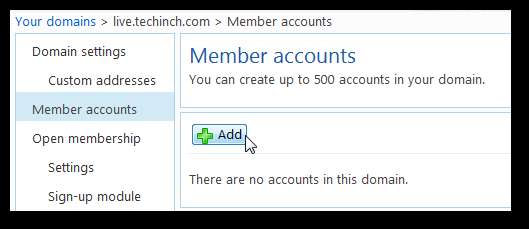
Введіть ім’я облікового запису, яке буде електронною адресою облікового запису, напр. [email protected] . Потім введіть ім’я користувача та пароль для облікового запису. За замовчуванням це буде тимчасовий пароль, і користувачеві доведеться змінити його під час першого входу, але якщо ви налаштовуєте цей обліковий запис для себе, ви можете зняти прапорець і зберегти цей стандартний пароль.
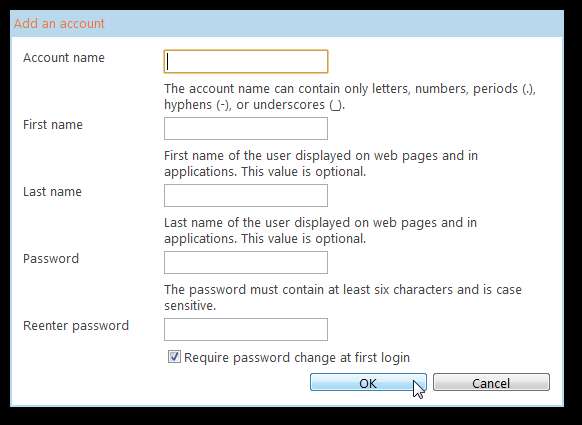
Тепер перейдіть до www.mail.live.com і ввійдіть, використовуючи нову адресу електронної пошти та пароль. Пам’ятайте, ваша електронна адреса - це ваше раніше введене ім’я користувача, а потім @ yourdomain.com .
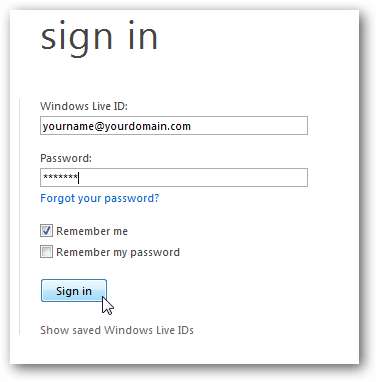
Щоб завершити налаштування облікового запису електронної пошти, введіть свій пароль, секретне запитання та відповідь, альтернативну електронну адресу та інформацію про місцезнаходження. Клацніть я приймаю , щоб завершити налаштування нового облікового запису електронної пошти.
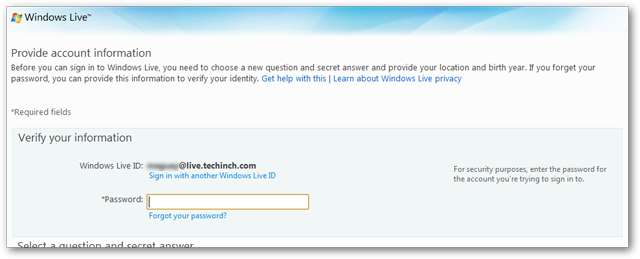
Введіть символи в капчу, щоб підтвердити, що ви людина, і натисніть Продовжуйте .
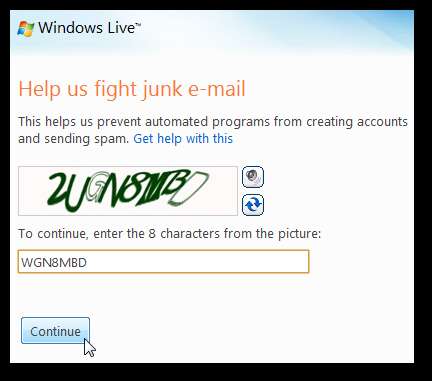
Тепер ваша нова поштова скринька Hotmail завантажиться, і ви отримаєте вітальний електронний лист у своїй поштовій скриньці. Це працює так само, як і звичайна Hotmail, за винятком цього разу, ваша електронна адреса вказана у вашому власному домені.
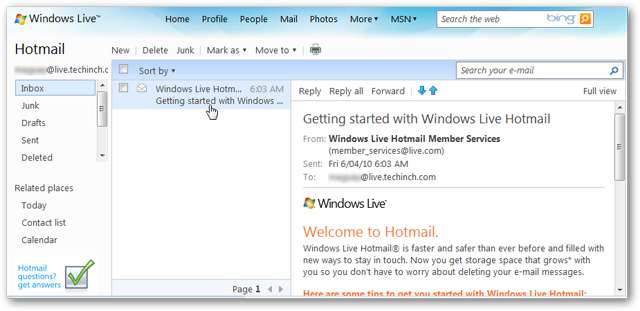
Тепер ви можете отримати доступ до будь-якої служби Windows Live із меню верхнього рівня.
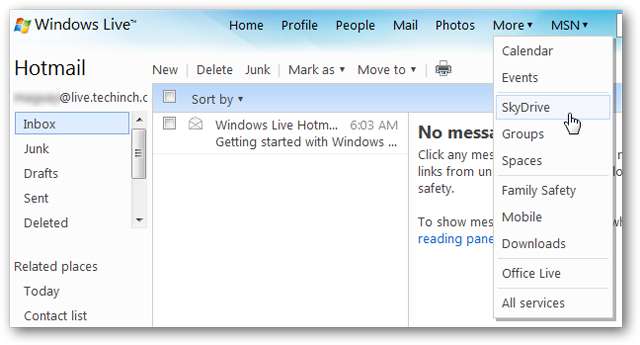
Ось таблиця Excel, відкрита в нових веб-програмах Office через SkyDrive у нашому новому обліковому записі Windows Live.
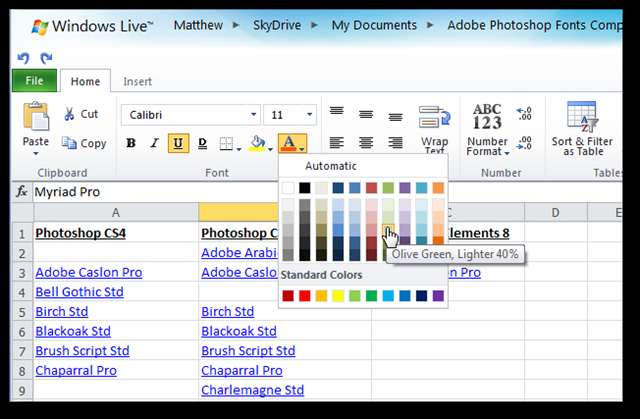
Якщо ви раніше налаштували доступ до Messenger, тепер ви можете ввійти в Windows Live Messenger за допомогою нового @ yourdomain.com рахунок також.
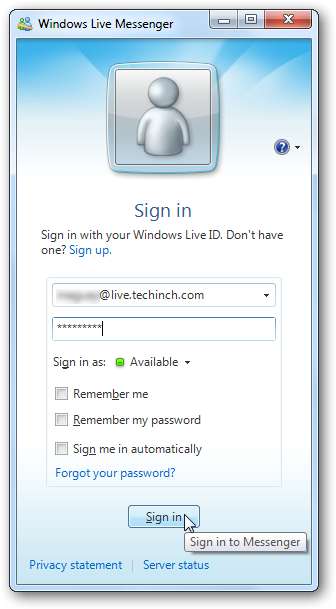
Важливі посилання
Доступ до ваших облікових записів Windows Live простий. Просто перейдіть на будь-який сайт Windows Live, наприклад www.hotmail.com або www.skydrive.com та ввійдіть із вашим новим ідентифікатором Windows Live ID із вашого домену, як зазвичай. Вам не потрібна спеціальна адреса для доступу до вашого облікового запису; він працює так само, як і стандартні загальнодоступні облікові записи Hotmail.
Щоб адмініструвати Windows Live для свого домену, перейдіть до https://domains.live.com/ і увійдіть за допомогою Windows Live ID, який ви використовували для створення облікового запису. Тут ви можете додати більше користувачів, змінити налаштування та переглянути деталі використання облікових записів Windows Live у вашому домені.

Висновок
Windows Live легко додати у свій домен і дозволяє створити до 500 електронних адрес для нього. З майбутніми оновленнями Hotmail та Office Web Apps, які з’являться цього літа, це може бути приємним способом зробити ваш домен ще кориснішим. А з 500 обліковими записами електронної пошти ви можете легко дозволити своїй команді також скористатися вашою унікальною адресою.
Якщо ви віддаєте перевагу використанню веб-програм Google із вашим доменом, ознайомтесь із нашою статтею про те, як це зробити додайте безкоштовні програми Google на свій веб-сайт або в блог .
Посилання







